Idemo na vaš osobni račun na zakupki.gov.ru bez Internet Explorer i drugi korisni savjeti kada radite s CryptoPro
U ovoj ću bilješci pokušati sažeti iskustvo korištenja kriptoprovajdera CryptoPro za pristup zatvorenom dijelu službene web stranice jednog informacijski sistem u području nabave (zakupki.gov.ru) i web stranica državnih službi (gosuslugi.ru). Sam kriptoprovajder već je postao de facto standard za vladine agencije; u svom formatu EDS izdaje, na primjer, certifikacijski centar (CA) Savezna riznica odnosno TK Ministarstva zdravstva.
Prije svega, govorit ćemo o web stranici zakupki.gov.ru. Osobni račun ove stranice dostupan je samo putem HTTPS-a koristeći GOST algoritme za šifriranje. Dugo je vremena HTTPS preko GOST-a radio samo u Internet Exploreru, koji se u potpunosti oslanjao na kriptoprovajdera. Kraj je došao ne tako davno, kada je web stranica zakupki.gov.ru prestala podržavati starije verzije IE-a, uključujući IE8. Problem je u tome što je IE8 najnovija verzija ovog preglednika podržana u sustavu Windows XP, a vladine su agencije sklone biti vrlo konzervativne u pogledu licenciranja. Tako se prilično velik dio korisnika preko noći našao “izvan broda”.
Srećom, tvrtka CryptoPro izdaje poseban sklop Firefox preglednik pod nazivom CryptoPro Fox (CryptoFox), koji podržava GOST algoritme i radi, naravno, samo u suradnji s odgovarajućim kripto provajderom. Bilo je vremena kada je razvoj sklopa gotovo potpuno zaustavljen, ali sada se redovito objavljuju nove verzije. Najnovija verzija temelji se na Firefoxu 45. Možete preuzeti verzije, dostupne su verzije za Windows, Linux pa čak i Apple OS X.
Engleska verzija preglednika dostupna je na ovoj poveznici. Da biste ga lokalizirali, morate preuzeti paket s prijevodom sučelja. Imajte na umu da verzija paketa mora odgovarati verziji samog preglednika.
Nakon instaliranja paketa morate otvoriti Nova kartica, tamo upišite about:config i na popisu parametara koji se otvori unesite general.useragent.locale i promijenite mu vrijednost iz en-US u ru-RU. Nakon ponovnog pokretanja preglednika, sučelje će biti na ruskom.
Sada možete staviti korijenski certifikat CA savezne riznice u repozitorij “Trusted Root Certification Authorities”, osobni certifikat korisnika u repozitorij “Personal”, ponovno pokrenite preglednik i prijavite se na svoj osobni račun zakupki.gov.ru prema 44. -FZ.

Na mom radnom mjestu nema valjanih certifikata ovlaštenih osoba, pa je pristup mom osobnom računu zabranjen. Međutim, veza je u svakom slučaju šifrirana pomoću algoritma iz obitelji GOST.
U slučaju pristupa zatvorenom dijelu stranice prema 223-FZ, autorizacija će se odvijati putem ESIA (to jest, putem stranice gosuslugi.ru). Ovdje je situacija pojednostavljena, jer dodatak ove stranice za Firefox postoji već duže vrijeme i razvija ga Rostelecom. Kada prvi put posjetite stranicu, od nas će se tražiti da preuzmemo dodatak. Nakon instalacije, dodatak treba prebaciti u način rada "Uvijek uključen" u postavkama CryptoFoxa, inače se na web stranici državnih službi neće pojaviti prozor koji zahtijeva potvrdu.

Nažalost, potpisivanje dokumenata na web stranici zakupki.gov.ru implementirano je putem posebne komponente sing.cab koja koristi tehnologiju ActiveX. Naravno, ova komponenta neće raditi u CryptoPro, pa ćemo pričekati prijelaz na uobičajeniju tehnologiju. Na sreću, potpisivanje dokumenta samo je mali dio onoga što operater mora učiniti dok radi na zakupki.gov.ru, tako da se CryptoFox može koristiti za svakodnevne operacije.
Ponekad je potrebno spremiti kopiju privatni ključ na lokalno računalo. To se može učiniti ako je ključ označen kao mogućnost prijenosa kada je kreiran u CA-u. Kopiranje se vrši pomoću gumba "Kopiraj" (kakvo iznenađenje) u sučelju CryptoPro appleta

Ako postoje dvije mogućnosti pohranjivanja ključa na lokalnom računalu - u čitaču "Registar" i u virtualnom izmjenjivi disk. Načelno je sigurnost pohranjivanja ključa u oba slučaja približno jednaka, pa je izbor sredstva na čitatelju.
U čitaču “Registar” ključevi su pohranjeni u poslovnici
HKLM\SOFTWARE\Crypto Pro\Settings\Users\\Ključevi
za korisnika i granu
HKLM\SOFTWARE\Crypto Pro\Settings\Keys
za računalo u cjelini.
U slučaju 64-bitnog OS-a, staze će biti malo drugačije:
HKLM\SOFTWARE\Wow6432Node\Crypto Pro\Settings\Users\\Keys
I
HKLM\SOFTWARE\Wow6432Node\Crypto Pro\Settings\Keys
Kada CryptoPro radi na terminalskom poslužitelju, korisnik možda nema dovoljno prava za pisanje ključa za ove grane, jer one nisu u korisničkom profilu. Ova se situacija može ispraviti dodjeljivanjem odgovarajućih prava granama putem uslužnog programa Regedit.
CryptoPro traži spremnike ključeva na diskovima koji imaju atribut "removable", odnosno flash pogon ili, Bože oprosti, disketa će se smatrati spremnicima ključeva, a mrežni pogon ili disk proslijeđen putem RDP-a - br. To omogućuje pohranu ključeva na slike disketa po principu jedan ključ - jedna disketa i time povećava sigurnost. Za stvaranje virtualni pogon možete koristiti uslužni program
Pažnja: članak je zastario i odnosi se na prethodnu verziju web stranice državne nabave Republike Kazahstan.
Konfiguriramo Internet Explorer i Java preglednik za rad s portalom Javne nabave Republike Kazahstan (GZ RK).
U članku:
Prije početka postavljanja trebali biste imati:
- Ugrađeni su EDS ključevi. Kako instalirati ključeve prikazano je u ovom članku -
- Uspostavljeni su NCA certifikati. Kako instalirati NCA certifikate prikazano je u ovom članku -
- Java instalirana Najnovija verzija. Kako preuzeti, instalirati ili ažurirati Javu prikazano je u ovom članku −
Otvorite web stranicu Javne nabave Republike Kazahstan, kopirajte adresu web stranice.
Idite na postavke preglednika, kliknite na ikonu
u desnoj gornji kut preglednik, u izborniku koji se otvori odaberite Svojstva preglednika. U prozoru koji se otvori odaberite Pouzdani čvorovi i pritisnite tipku Web stranice.
U prozoru koji se otvori odaberite Pouzdani čvorovi i pritisnite tipku Web stranice. Obavezno uklonite kvačicu Sve stranice u ovoj zoni zahtijevaju potvrdu poslužitelja (https:), provjerite sadrži li redak adresu http://goszakup.gov.kz, pritisni gumb Dodati.
Obavezno uklonite kvačicu Sve stranice u ovoj zoni zahtijevaju potvrdu poslužitelja (https:), provjerite sadrži li redak adresu http://goszakup.gov.kz, pritisni gumb Dodati.
Za pouzdano Web stranice morate unijeti drugu adresu portala državnog zakona Republike Kazahstan - https://goszakup.gov.kz
Kliknite na liniju Dodajte sljedeći čvor u zonu desnom tipkom miša i tamo zalijepite kopiranu adresu portala. Nakon http umetnite slovo s dobiti adresu poput

pritisni gumb Dodati. Provjeravamo jesu li dodana dva čvora:
Provjeravamo jesu li dodana dva čvora:
- http://goszakup.gov.kz
- http://www.goszakup.gov.kz/?setlang=ru
Ako planirate raditi u Modulu „Natjecanje i aukcija“, dodajte još jednu adresu ovdje:
pritisni gumb Zatvoriti U prozoru Svojstva preglednika, pritisni gumb Još
U prozoru Svojstva preglednika, pritisni gumb Još
U prozoru koji se otvori potražite Razno i postavite sljedeće stavke:
- Blokiraj skočne prozore - Onemogući
- Koristi filtar SmartScreen - Onemogući


Prijeđimo na odjeljak ActiveX kontrole i dodaci.
U svim odlomcima ovog odjeljka morate naznačiti Upaliti.


Nakon što ste označili sve stavke u odjeljku ActiveX, pritisnite gumb u redu, u prozoru koji se pojavi Jeste li sigurni da želite promijeniti postavku za ovu zonu?- pritisnite Da.
 Zatvaramo sve prozore, uključujući preglednik Internet Explorer i prelazimo na sljedeću točku - Instaliranje certifikata za web stranicu Javna nabava Republike Kazahstan.
Zatvaramo sve prozore, uključujući preglednik Internet Explorer i prelazimo na sljedeću točku - Instaliranje certifikata za web stranicu Javna nabava Republike Kazahstan. 
Preglednik Internet Explorer konfiguriran je za rad s portalom državne nabave Republike Kazahstan.
Preuzmite arhivu s potvrdom portala Civilne zaštite Republike Kazahstan - poveznica.
Ekstrahirajte datoteku certifikata - goszakup.gov.kz.cer iz arhive.
Idi na karticu Sigurnost, kliknite na gumb Upravljanje certifikatima
Instaliramo certifikat Civilne zaštite Republike Kazahstan u Pouzdani certifikati I Sigurna stranica
- U redu Tip certifikata izabrati Pouzdani certifikati
- Pritisnite gumb Uvoz
- Otvorite mapu u koju smo preuzeli sigurnosni certifikat portala Civilne zaštite Republike Kazahstan
- Datoteke vrste Sve datoteke goszakup.gov.kz
- Otvoren;
- U Pouzdani certifikati certifikat je prikazan GOSZAKUP.GOV.KZ NCA HR (RSA)
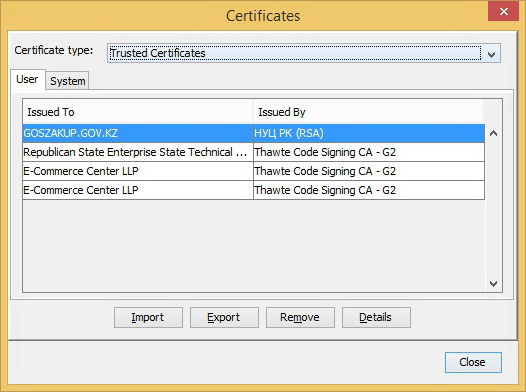
- U Tip certifikata izabrati Sigurna stranica;
- Pritisnite gumb Uvoz;
- Otvorite mapu u koju smo preuzeli sigurnosni certifikat portala Civilne zaštite Republike Kazahstan;
- Budući da se certifikat ne prikazuje u ovoj mapi, omogućujemo prikaz svih vrsta datoteka u odlomku Datoteke vrste prozoru odaberite stavku s popisa Sve datoteke. Sada vidimo datoteku u mapi goszakup.gov.kz;
- Odaberite datoteku jednim klikom i pritisnite gumb Otvoren;
- U Sigurna stranica certifikat je prikazan GOSZAKUP.GOV.KZ NCA HR (RSA).

Certifikat portala je instaliran.
Idi na karticu Sigurnost, kliknite na gumb Uredi popis stranica
 pritisni gumb Dodati i unesite adresu u redak koji se pojavi - http://www.goszakup.gov.kz/?setlang=ru
pritisni gumb Dodati i unesite adresu u redak koji se pojavi - http://www.goszakup.gov.kz/?setlang=ru
Od 2. srpnja 2018. u osobni račun kupci prema Zakonu br. 44-FZ, prilikom postavljanja informacija može se pojaviti poruka o blokiranju: "Došlo je do pogreške tijekom postavljanja, pokušajte ponovno: "signCadeBES" nije definiran." zbog pogrešnih postavki radnog mjesta. Kako biste uklonili poruku o blokiranju prilikom objavljivanja informacija, preporuča se konfigurirati radno mjesto u skladu s klauzulom 6 Uputa za instaliranje i konfiguriranje komponente "CryptoPro EDS". Dodatak za preglednik“, dostupno na poveznici:
U skočnom prozoru u internetskom pregledniku Internet Explorer koji traži dopuštanje dodatka, morate dopustiti pokretanje dodatka klikom na gumb "Dopusti". Ako dodatak radi ispravno, kada odete na stranicu, otvorit će se prozor za potvrdu pristupa. U prozoru za potvrdu pristupa koji se otvori kliknite "Da".
Upute za instaliranje i konfiguriranje komponente “CryptoPro EDS Browser plug-in” (izvadak)
5 Konfiguriranje dodatka “CryptoPro EDS Browser plug-in”
Za ispravan rad korisnika u UIS-u u internetskom pregledniku “Internet Explorer” pomoću dodatka “CryptoPro EDS Browser plug-in” potrebno je:
- Dodajte adresu službene EIS web stranice na popis iznimaka i pouzdanih stranica u postavkama preglednika.
- Pokušajte raditi u načinu kompatibilnosti (za Internet Explorer verziju 10 i novije).
Detaljan opis radnji nalazi se u dokumentu “Upute za postavljanje radne stanice”.
Za sve preglednike morate dodati adresu službene EIS web stranice na popis pouzdanih čvorova CryptoPro EDS Browser plug-in dodatka.
Da biste provjerili je li službena EIS web stranica dodana na popis pouzdanih čvorova dodatka ili da biste je dodali u pouzdane čvorove, otvorite prečac „Postavke dodatka CryptoPro EDS preglednika” pomoću potrebnog internetskog preglednika.
Da biste to učinili, kliknite desni klik prečac miša “CryptoPro EDS Browser plug-in settings” iu kontekstnom izborniku odaberite “Open with”, zatim odaberite naziv traženog preglednika (slika 5).
Slika 5. Odabir internetskog preglednika u stavci kontekstni izbornik"Otvoriti s"
U prozoru internetskog preglednika koji se otvori prikazat će se stranica “CryptoPro EDS Browser Plug-in Settings” stranica (Slika 6).
Slika 6. Konfiguracijska stranica za dodatak "CryptoPro EDS Browser Plug-in"
U internetskom pregledniku “Internet Explorer” u skočnom prozoru omogućite izvršavanje skripti i ActiveX kontrola klikom na gumb “Dopusti blokirani sadržaj” (vidi sliku 6).
Na stranici postavki dodatka u bloku "Popis pouzdanih čvorova" u polje za unos vrijednosti unesite adresu službene web stranice EIS-a "http://zakupki.gov.ru" i kliknite ikonu "".
Za spremanje dodanih čvorova kliknite na gumb "Spremi" (Slika 7).
Slika 7. Konfiguracijska stranica dodatka “CryptoPro EDS Browser Plug-in” s adresom službene EIS web stranice dodane na popis pouzdanih čvorova
6 Provjera rada dodatka “CryptoPro EDS Browser plug-in”
Kako biste provjerili ispravan rad dodatka “CryptoPro EDS Browser plug-in” u vašem internetskom pregledniku, idite na stranicu: https://www.cryptopro.ru/sites/default/files/products/cades/demopage/ jednostavan.html.
Ako dodatak nije instaliran ili konfiguriran, stranica će izgledati kao na slici ispod (Slika 8).
Slika 8. Stranica za provjeru rada dodatka “CryptoPro EDS Browser plug-in”. Dodatak nije dostupan
U internetskom pregledniku “Internet Explorer” u skočnom prozoru dopustite pokretanje dodatka klikom na gumb “Dopusti” (Slika 9).
Slika 9. Prozor internetskog preglednika “Internet Explorer 10”. Skočni prozor koji traži dozvolu za pokretanje dodatka
Ako dodatak radi ispravno, kada odete na stranicu, otvorit će se prozor za potvrdu pristupa (Slika 10).
Slika 10. Prozor za potvrdu pristupa
U prozoru koji se otvori kliknite gumb "Da", a za poništavanje radnje kliknite "Ne".
Slijedeći upute na stranici, odaberite certifikat za potpisivanje, unesite podatke za provjeru rada dodatka i kliknite na gumb “Potpiši” (ako je potrebno) (Slika 11).
Slika 11. Stranica za provjeru rada CryptoPro EDS Browser plug-ina. Dodatak je učitan, potpis je uspješno generiran
Od 1. srpnja 2018. dokumenti se potpisuju na web stranici EIS-a zakupki.gov.ru pomoću dodatka CryptoPro EDS Browser. Dodatak "sign.cab" se ne koristi.
3. Instaliranje korijenskih certifikata
Morat ćete instalirati:
1. Osnovni certifikat Glavnog tijela za izdavanje certifikata (GUC, također poznato kao Ministarstvo telekomunikacija i masovnih komunikacija). .
2. Osnovni certifikat Tijela za izdavanje certifikata Savezne riznice (CA FC) ili komercijalnog tijela za izdavanje certifikata (Kontur, Taxcom, Tensor itd.), ovisno o tome koji je CA izdao Vaš certifikat elektroničkog potpisa. .
4. Instaliranje osobnog certifikata
Od 1. srpnja 2018. na portalu nabave mogu se koristiti samo poboljšane kvalificirane kvalifikacije. Elektronički potpis. Kvalificirani (pojačani kvalificirani) certifikat možete dobiti od akreditiranih certifikacijskih centara. .
5. Postavljanje Internet Explorer preglednika
1. Dodajte UIS (zakupki.gov.ru) na popis pouzdanih stranica u Internet Exploreru: idite na svojstva preglednika - kartica "Sigurnost" - ikona "Pouzdana mjesta" - gumb "Sites".U polju "Dodaj sljedeći čvor u zonu" upišite "https://*.zakupki.gov.ru" i kliknite "Dodaj".

2. Konfigurirajte sigurnosne postavke: idite na svojstva preglednika - karticu "Sigurnost" - ikona "Pouzdana mjesta" - gumb "Ostalo".

Blokiraj “Razno” - “Blokiraj skočne prozore” - odaberite “Onemogući”.
Blokirajte “Razno” - “Pristup izvorima podataka izvan domene” - odaberite “Omogući”.

Blokirajte "Scenariji" - "Aktivni scenariji" - odaberite "Omogući".
Blokirajte "Skripte" - "Omogući XSS filter" - odaberite "Onemogući".
Blokirajte “Skripte” - “Pokreni Java skripte aplikacije” - odaberite “Omogući”.
U bloku "ActiveX kontrole i moduli povezivanja" sve su vrijednosti "Omogući"
I kliknite gumb "OK".
3. Postavite skočne prozore: idite na svojstva preglednika - karticu "Privatnost" - poništite opciju "Blokiraj skočne prozore".
4. Zaobiđite automatsku obradu kolačića: idite na svojstva preglednika - karticu "Privatnost" - gumb "Napredno" - u novom prozoru potvrdite okvir "Zaobiđi automatsku obradu" kolačići" - kliknite "U redu".
5. Postavljanje IE zadanih postavki: idite na svojstva preglednika - kartica "Napredno" - kliknite na gumb "Poništi".
